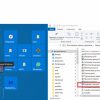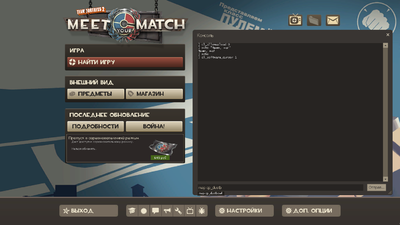
Team Fortress 2 — культовая командная онлайн-игра, в которой игроки сражаются на забавных аренах в различных классах. Однако, как и в любой игре, могут возникнуть проблемы, вроде багов, вылетов или ошибок, мешающих наслаждаться игровым процессом.
В данной статье мы рассмотрим основные способы исправления проблем с игрой Team Fortress 2, которые могут возникнуть у игроков. Будет рассмотрено как простые, так и более сложные методы решения проблем, чтобы обеспечить стабильную и комфортную игровую среду.
Исправление ошибок в Team Fortress 2
Проблема: Ошибка «Engine Error: Could not load library client»
Решение: Данная ошибка часто возникает из-за конфликта с плагинами или кастомными файлами. Рекомендуется отключить все сторонние плагины и удалить кастомные файлы, а затем проверить целостность файлов игры через Steam.
Проблема: Вылет игры при запуске или во время игрового процесса
Решение: Попробуйте перезагрузить игру, обновить драйвера графической карты, проверить целостность файлов игры через Steam, а также отключить сторонние программы или антивирусные приложения, которые могут мешать работе Team Fortress 2.
Проблема: Ошибка «Failed to load the launcher DLL: The specified procedure could not be found»
Решение: Данная ошибка может возникать из-за поврежденного файла launcher.dll. Попробуйте перезагрузить Steam, запустить его от имени администратора, а также проверить целостность файлов игры через Steam.
Исправление ошибок при запуске игры
При возникновении ошибок при запуске Team Fortress 2, следует выполнить следующие действия:
| 1. | Проверьте целостность файлов игры через Steam. |
| 2. | Обновите драйвера видеокарты и DirectX на компьютере. |
| 3. | Попробуйте запустить игру в окне или с измененным разрешением. |
| 4. | Отключите антивирусные программы или сделайте исключения для игры. |
| 5. | Протестируйте игру после выключения служб сторонних приложений. |
Проверка целостности файлов игры
Для исправления багов и ошибок в Team Fortress 2 необходимо также проверить целостность файлов игры. Ошибки в игре могут возникать из-за поврежденных файлов, которые могут возникнуть в результате сбоев при загрузке или обновлении игры.
Для проверки целостности файлов игры в стиме:
- Запустите Steam.
- Перейдите в библиотеку и найдите Team Fortress 2 в списке игр.
- Нажмите правой кнопкой мыши на игру и выберите «Свойства».
- Перейдите на вкладку «Локальные файлы» и нажмите «Проверить целостность файлов игры».
- Steam начнет проверку файлов игры и автоматически загрузит недостающие или поврежденные файлы.
После завершения процесса проверки целостности файлов перезапустите игру и проверьте, исправились ли баги и ошибки. Этот шаг может помочь устранить многие проблемы с игрой.
Обновление драйверов видеокарты
Для улучшения стабильности и производительности игры Team Fortress 2 необходимо регулярно обновлять драйвера видеокарты. Новые версии драйверов часто содержат исправления ошибок, оптимизацию работы современных игр и улучшения совместимости с программным обеспечением.
Чтобы обновить драйвера видеокарты, следует посетить официальный веб-сайт производителя вашей видеокарты (например, NVIDIA, AMD, Intel) и найти раздел поддержки и загрузок. Там вы сможете найти последнюю версию драйверов для вашей конкретной модели видеокарты. Следуйте инструкциям по установке, чтобы обновить драйвера.
После обновления драйверов перезагрузите компьютер и запустите Team Fortress 2, чтобы проверить, улучшилась ли стабильность игры и исчезли ли какие-либо проблемы с отображением или вылетами.
Решение проблем с вылетами и зависаниями

1. Обновите видеодрайвера: Убедитесь, что у вас установлена последняя версия драйверов для вашей видеокарты. Устаревшие драйвера могут вызывать проблемы с производительностью игры и ее стабильностью.
2. Проверьте целостность игровых файлов: Steam позволяет проверить целостность файлов Team Fortress 2. Запустите Steam, откройте библиотеку игр, кликните правой кнопкой мыши на Team Fortress 2, выберите «Свойства», затем «Локальные файлы» и «Проверка целостности файлов».
3. Отключите программное обеспечение сторонних производителей: Программы вроде антивирусов, фаерволов и программ мониторинга ресурсов могут негативно влиять на работу игры. Попробуйте временно отключить их и проверить, стабилизируется ли производительность игры.
4. Очистите временные файлы и кэш: Периодически очищайте временные файлы и кэш, чтобы улучшить производительность игры. Запустите диспетчер задач, найдите процесс Team Fortress 2 и завершите его. Затем очистите временные файлы и кэш через панель управления или специальные программы для очистки.
5. Обновите операционную систему: Убедитесь, что ваша операционная система обновлена до последней версии. Некоторые проблемы с вылетами и зависаниями могут быть связаны с устаревшими системными компонентами.
Уменьшение настроек графики
Для этого можно перейти в настройки игры и уменьшить разрешение экрана, уровень детализации текстур, эффектов и освещения. Также можно отключить некоторые дополнительные эффекты и фильтры, чтобы снизить нагрузку на систему.
Попробуйте поэкспериментировать с настройками графики, чтобы найти оптимальный баланс между качеством изображения и производительностью игры. Это может помочь вам избежать багов, вылетов и ошибок в Team Fortress 2.
Очистка кэша игры

Очистка кэша игры может помочь устранить множество проблем, таких как вылеты, зависания и другие ошибки. Для этого выполните следующие действия:
1. Закройте игру Team Fortress 2 полностью.
2. Найдите папку с игрой на вашем компьютере.
3. Удалите содержимое папки «cache» или «tf\download».
4. Запустите игру заново и проверьте, не исчезли ли проблемы.
Работа с багами и ошибками в игровом процессе
1. Обновление игры: Убедитесь, что ваша копия игры обновлена до последней версии, так как разработчики могли выпустить патчи, исправляющие известные ошибки.
2. Проверка целостности файлов: Воспользуйтесь функцией проверки целостности файлов через Steam, чтобы убедиться, что игра загружена корректно.
3. Отключение модов: Если вы используете модификации, попробуйте временно отключить их, так как они могут быть причиной конфликтов и ошибок.
4. Перезапуск игры: Иногда простой перезапуск игры может решить временные проблемы, такие как зависания или неожиданные вылеты.
5. Связь с разработчиками: Если проблема остается, обратитесь к команде разработчиков, описав подробно ошибку и условия, при которых она проявляется.
Следуя этим рекомендациям, вы сможете улучшить стабильность и производительность в игровом процессе Team Fortress 2 и насладиться игрой без ненужных проблем.
Переустановка игры
Переустановка Team Fortress 2 может быть весьма эффективным способом устранения различных ошибок и багов в игре. Для этого необходимо удалить игру с вашего компьютера и затем повторно загрузить и установить ее.
Шаги по переустановке:
- Удалите Team Fortress 2 через клиент Steam: откройте клиент Steam, найдите игру в библиотеке, нажмите ПКМ на ней и выберите «Удалить локальное содержимое».
- После удаления перезагрузите компьютер: это может помочь очистить все остатки игры и обновить систему.
- Загрузите Team Fortress 2 заново: зайдите в магазин Steam, найдите игру и установите ее на компьютер.
- Запустите игру и проверьте исправление проблемы: после установки запустите Team Fortress 2 и проверьте, исправились ли вылеты и баги.
Переустановка может быть довольно времязатратной процедурой, однако это часто помогает очистить игру от проблем и вернуть ей стабильную работу.